使用GHOST备份或恢复你的镜像图文教程
- 格式:doc
- 大小:589.00 KB
- 文档页数:11

GHOST整个硬盘备份恢复图文教程制作如下:第1步:在GHOST主界面上选择第1项的“Looal"按“回车”键。
第2步:在弹出的选项中选择第1项的“Disk” 按“回车”键。
第3步:在弹出的选项中选择第二项“To Image ”,按“回车”键。
第4步:在弹出的对话框内,选择要备份的硬盘,然后连续按“Tab”键使光标停留在“OK"按钮上。
第5步:按“回车”键以后,连续按8次“Tab”键使光标停留在对话框上方“Look in:”右边的长框内,用“上下"键选择要存放备份的硬盘分区。
第6步:按“回车”键以后,GHOST默认是存放选择好的分区根目录上,光标在File name:在右边的文件名框内,直接可以输入要备份的文件名。
(如果不存方在根目录,需要用“上下"键和“回车”键来配合使用来选择文件夹)第7步:按“回车”键以后,在弹出的对话框内选择高压缩镜像文件(High)第8步:按“回车”键以后,选择“Yes” 然后按“回车”键开始备份。
第9步:备份完毕后会弹出对话框,按“回车”键完成。
第10步:最后在GHOST的主界面上选择“Ouit"按回车退出GHOST 。
备份完毕!硬盘镜像恢复硬盘镜像文件,可以在不同型号、格式、容量的硬盘之间进行恢复操作。
同样支持目标硬盘未经分区的恢复操作,速度非常之快。
如果来源硬盘镜像文件内含有N个分区,GHOST在默认下会对目标硬盘的分区进行改写,会把目标硬盘的所用容量都用上。
同时写入数据。
哪怕目标硬盘容量不等GHOST会自动调整N个分区的大小比例。
值得注意的是,目标硬盘的总容量不得小于原硬盘镜像文件的总数据的容量。
GHOST在硬盘恢复操作中,支持对目标硬盘分区的手动调整。
如果把目标硬盘各分区容量之和调整到少于目标硬盘总容量时,剩余的容量GHOST会当作未划分的磁盘来处理,可以在Windows下创建新分区。
操作如下:第1步:在GHOST主界面上选择第1项的“Looal"按“回车”键。

电脑维护入门GHOST使用方法图解说明ghost是一个备份软件,它能将一个分区内所有文件,通常我们是将系统C 盘制作成一个“压缩文件”,存放在电脑其它安全的分区内,再在系统出现任意已知或未知的问题时候,再启动GHOST 提取此备份文件,再还原到系统盘C盘以保证到系统正常安全运行,GHOST适用于各种操作系统,但对于刚刚接触电脑用户而言,使用windows98或比较容易操故而此处是以windows98 为例。
名词解释镜像文件:此处泛指GHOST软件制作成的压缩文件以.gho为后缀在ghost中显示为黄色。
源盘:即将要备份的磁盘,在一般的情况下我们泛指操作系统盘C盘。
镜像盘:备份镜像的磁盘在一般的情况下我们泛指文件存放盘D盘或E、F 、G 盘。
打包:制作镜像文件通常是指将,操作系统盘C盘经压缩后存放在其它盘,如D 盘里面。
解包:还原镜像文件通常在系统盘C盘出现错误或病毒木马后,将存放在其它盘里面的镜像文件还原到系统盘内以求能恢复干净良好的操作系统。
一.使用GHOST之前必定要注意到的事1.在备份系统时:如果您是选择的FAT32的分区格式,单个的备份文件最好不要超过2GB。
GHOST建议您选用选用最新的版本号需要最少GHOST8.0版本或以上的版本。
2.在备份系统前:最好将一些无用的文件删除以减少Ghost文件的体积,通常无用的文件有:Windows的临时文件夹如果您不是太了解只建议您删除C:\WINDOWS\TEMP 下面的文件镜像文件应尽量保持“干净”、“基本”。
应用软件安装得越多,系统被修改得越严重安装新软件也就越容易出错,所以在制作镜像文件前,千万不要安装过多的应软件。
建议您分层次一步一步打包系统刚刚做完安装完驱动打一个,如是001再安装一些必要的软件再打一个,如是002 以后再安装了新软件再打,如是003如果安装新软件或硬件,使用一时间后发现容易出错或死机的话,回复到前一个版本的包后再安装新软件或硬件。



GHOST还原教程详细要提醒您注意的是在使用GHSOT 软件恢复系统时,请勿中途中止!如果您在恢复过程中重新启动了计算机那么您的计算机将无法启动!必定要接双硬盘或用光盘系统启动才可恢复在您的系统遇到以下的情况之一怀疑或确定您的系统中了病毒或木马系统运行了半个月以上或出现无故死机变慢及相关类别您需要还原您的系统镜像文件以保证到系统的安全与良好运行1 重新启动快速按F8 进入DOS界面运行G.exe 进入GHOST界面回车2 回车后就会进入GHOST 的操作界面见图10此处操作选择菜单到Local(本机)--Partition(分区)--From Image通俗一点说就是1-2-3先选中1 再选弹出选项2 再选项弹出选项33 选定后回车就会进入下一个操作界面见图11此处是提示您选择需要还原的镜像文件如上所述我们打的包是windows.gho 所以我们这里选择windows.gho此处操作1 按上下方向键选择好windows.gho回车4 输入后回车就会进入下一个操作界面见图12此处显示硬盘信息不需要处理直接回车此处操作1 回车5 输入后回车就会进入下一个操作界面见图13此处显示硬盘信息不需要处理直接回车如果您是双盘操作此处必定要选择好硬盘切记切记通常是选择第二块硬盘此处操作1 回车6 输入后回车就会进入下一个操作界面见图14此处显示分区信息提示您是需要还原到哪珍上分区默认是还原第一个分区也就是C盘系统盘如果您是要还原到此分区不需要处理直接回车此处操作1 回车7 输入后回车就会进入下一个操作界面见图15此处显示信息此处是为了防止误操作再次提醒您是不是一定要还原镜像文件您到了这一步如果说没有十分的把握这是最后一次机会默认是NO 按下可以退出到起始界面如果选择YES 将进行还原操作此操作到了此处已经不可逆转此处需要的是用左右方向键选择YES 回车此处操作1 用左右方向键选择YES 回车8 输入后回车就会进入GHOST 的操作界面见图16此处是提示GHST根据您的指示开始还原镜像文件此时千万不要进行操作此处操作1 此处请不要做任意动作您的任意动作都会带来不可预见之后果包括系统不能启动请1 不要按键盘2 不要关机静心等待到进度条走完9 输入后回车就会进入下一个操作界面见图17此处是提示GHST根据您的指示已经备份完毕给出的二个选择一默认为重新启动二以后再重新启动此处需要的是重新启动GHOST手动备份详细教程(图文)三打包制作镜像文件对于通常用户来说仅仅只是使用GHOST里的分区备份功能故此此处只讲解分区备份部分1 按上所说处理好打包前的工作(系统状况最好驱动安装好相关软件安装好清理垃圾文件磁盘查错磁盘碎片整理……)后重新启动快速按F8 进入DOS界面运行G.exe2 注意:若要使用备份分区功能(如要备份C盘)必须有两个分区(最少要有C D二个分区)以上而且C盘所用容量必须大于D盘的未用容量(通常C盘用了二GB 则D盘必定要有二GB以上的空间)保证D盘上有足够的空间储存镜像同时你尽量做到少往主分区上安装不是十分必要重要的软件有相当多的工具性软件(金山快译金山词霸……)可以放在D盘里面的只要在C盘里注册一下就可以了这样制作的映像文件就不会太大了但必要的软件或有重大安全性的软件如QQ MSN 杀毒软件网络游戏………… 必定要放在C盘里面3 进入图一所示GHOST 界面后由于是在DOS下只能用键盘操作按回车进入下一个界面4 DOS界面下键盘操作:TAB键进行切换回车键进行确认方向键进行选择如图二用方向键选择此处操作选择菜单Local(本机)--Partition(分区)--To Image(到镜像)通俗一点说就是1-2-2先选中1 再选取弹出选项2再选取弹出选项2 5 选中后回车将出现如图三选择硬盘此处第一次是显示的第一个硬盘的信息如果有二个硬盘的话回车后会出现二个硬盘的信息选项通常我们只一个硬盘此处操作回车6 选中后回车将出现下一个操作界面如图四选择要备份的分区通常我们是选择C盘也就是系统盘此处操作1 选择分区(可以用方向键上下选择用TAB选择项目)通常选择第一个就是C盘分区2 选定分区回车确定3 按一下TAB 再次确定回车就表示已经选定为备份C盘如果说您不能确定是不是备份的C盘建议您在WINDOWS的时候查看一下您的各个分区的大小再对照就可以知道的因此处是借鉴别的人的图所以需要到您区别一下7 选中后回车将出现如图5此处需要是输入备份文件名字此处操作1 按TAB选定到图片下面的输入名字的地方在空格内输入您确定的名字回车2 此处选择的名字为windows 当然您也可以选择别的名字的3 通常我选择的是0018 输入后回车就会进入如下所示见图6此处是提示您选择压缩模式上面共有三个选择:No表示不压缩,Fast表示适量压缩,High高压缩限于适用与速度通常我们选择适量压缩Fast此处操作1 按TAB或左右方向键选定Fast 回车9 输入后回车就会进入下一操作界面见图7此处是提示您选择是否开始备份共有二个选择YES 是NO 不我们需要选定YES 此处操作1 按左右方向键选定YES 回车10 输入后回车就会进入下一个操作界面见图8此处是提示GHOST根据您的指示开始备份此处操作1 此处请不要做任意动作您的任意动作都会带来不可预见之后果请1 不要按键盘2 不要关机静心等待到进度条走完11 进度条跑完后会进入到下一个操作界面见图9此处是提示GHOST根据您的指示已经备份完毕回车退出此处操作1 回车备份完毕重新启动就可以了备份的文件以GHO后缀名储存在设定的目录中如上所述您的这个文件名叫windows.gho此文件在windows界面下是不显示什么的在DOS下运行GHOST显示为黄色您的这个windows.gho保存在D盘目录下就是和G.EXE 一个目录下通常建议您将镜像文件复制一下放在安全的地方防止误删除。
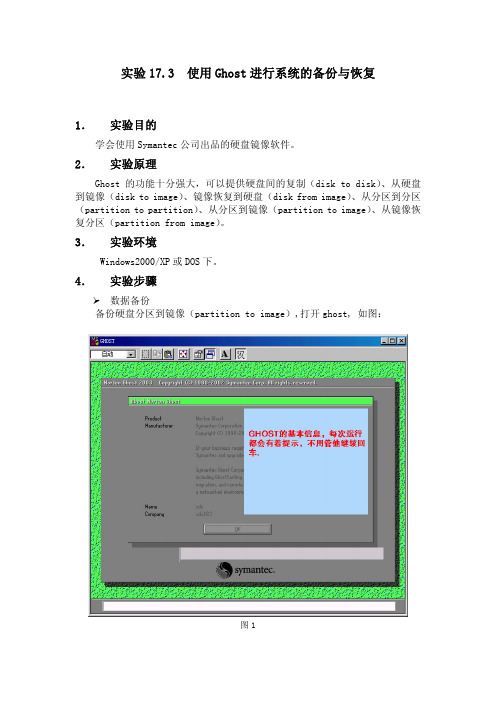
实验17.3 使用Ghost进行系统的备份与恢复
1.实验目的
学会使用Symantec公司出品的硬盘镜像软件。
2.实验原理
Ghost的功能十分强大,可以提供硬盘间的复制(disk to disk)、从硬盘到镜像(disk to image)、镜像恢复到硬盘(disk from image)、从分区到分区(partition to partition)、从分区到镜像(partition to image)、从镜像恢复分区(partition from image)。
3.实验环境
Windows2000/XP或DOS下。
4.实验步骤
¾数据备份
备份硬盘分区到镜像(partition to image),打开ghost, 如图:
图1
选择功能,由于是将硬盘分区备份到镜像,选择partition to image:
图2
选择后出现下面的界面:
图3
继续,如图所示:
图4
在ghost8以后的版本就可以支持识别NTFS分区了,继续:
图5
这时候出现确认的提示:
图6 点击“yes”,就开始备份。
¾数据恢复
将上面备份的镜像文件恢复到分区:
图7
选择镜像文件所在目录,只能识别英文文件名:
图8
确定,点击“open”:
图9
选择目标分区,这里选择系统盘,即主分区:
图10
出现提示:
图11
确定后开始覆盖恢复。
手动GHOST系统备份/还原图文教程一、系统的备份:1、第一步就是把系统盘放入光驱里了。
然后重启电脑读盘。
画面会转入一些选项,不同的系统盘是不同的。
然后记得选有GHOST英文字的这项。
不论备份和还原备份都是这项。
单击它或输入它前面代表的字母就可以进入下面的图了。
然后选第一个项,Local(本地);下拉菜单中再选第二个项,Partition(分区);再再下拉菜单中选第二个项,To Image(生成映像文件)也可理解成对系统的备份就选这个。
回车后就进入第二步。
见下图说话。
2、屏幕会显示出硬盘选择的画面,选择分区所在的硬盘“1”(篮色的横条表示选中)。
选中后按OK到下图进入第三步~~~~3、选择要制作镜像文件的分区(即源分区),这里用上下键选择分区“1”(即C分区),再按Tab键切换到“OK“按钮,再按回车。
4、选择镜像文件保存的位置(也就是你备份系统的保存位置),此时按下“Shift+Tab”键可以切回到选择分区的下拉菜单(图上的红色区),按上下键选择分区(鼠标操作也是可以的),例如“1:2”的意思就是第一块硬盘的第二个分区,也就是“D”盘,选好分区后,再按Tab键切到文件选择区域(图上的黄色区域),用上下键选择文件夹,可以再按Tab键,切到“Filename”文本框键入镜像文件名称,随便你写什么,想写什么就写什么。
然后按Save 保存即可。
这一步里最好在备份系统之前就建立好保存镜像文件的目录。
这样在备份时就能很快的找到保存文件的目的地。
废话少说,到下一步看图。
5、接下来Norton Ghost会询问你是否需要压缩镜像文件,这里只能用左右键选择,“No”表示不做任何压缩;“Fast”的意思是进行小比例压缩但是备份工作的执行速度较快;“High”是采用较高的压缩比但是备份速度相对较慢。
一般都是选择“High”,虽然速度稍慢,但镜像文件所占用的硬盘空间会大大降低(实际也不会慢多少),恢复时速度很快。
就选High吧。
Ghost简易使用图解教程Ghost已经成为使用最普遍的电脑系统备份恢复软件,虽然操作略显繁琐,但效果极佳。
用好它能快速解决电脑系统瘫痪、崩溃等问题,节约大量时间和能源。
纯英文界面手工操作会让人觉得自己更像一个电脑高手。
下面就来介绍一下它的简易使用方法。
考虑到普通用户的实际需要,先从恢复系统说起。
本教程截图版本较低,高版本用户仅供参考。
一、恢复系统恢复系统前请首先确保存储在系统盘内的重要文件已经安全转移,否则重要数据被覆盖后将无法找回!1.启动Ghost后显示“关于Ghost”信息,请单击“OK”。
从第一行可以看到版本号为11.5,请注意:低版本的Ghost不能恢复高版本的备份文件。
2.依次单击“Local”→“Partition”→“From Image”(意为:本地→分区→从镜像文件)。
3.1在弹出的界面中,单击小黑三角按钮,再从下拉列表中选择D盘(这里以D盘为例,实际操作时要选择存放备份文件的磁盘分区,1.1代表第一磁盘第一分区,1.2第一磁盘第二分区,依此类推。
)。
小黑三角按钮后面的两个黄色图标按钮分别为“向上”和“新建文件夹”(下同)。
3.2再单击“某文件夹”(如备份文件存放在“某文件夹”内)内的*.gho文件,或用下光标键选好以后再单击“Open”按钮。
如镜像文件有多个,请看准文件的生成日期,通常最靠后的比较好。
4.新的窗口弹出,显示镜像文件的一些信息,点“OK”按钮继续,“Cancel”意为:中止、取消。
5.选择要恢复的硬盘。
一个硬盘直接“OK”,多硬盘的朋友要选对磁盘(启动系统的硬盘为1号,光盘启动要看主从关系)。
6.1选择要恢复的分区。
通常系统分区就是1区(也就是C盘)。
这步尤其要小心,不要选择错,否则有用的数据会被覆盖掉。
6.2接下来问我们是否确认覆盖所恢复的分区数据,当然选“Yes”了。
默认为“No”,要选一下“Yes”才行!7.喝杯茶功夫,等蓝色进度条走到100%(此过程中鼠标指针隐藏),弹出成功对话框,点什么无所谓了,系统已经恢复如初了。
GHOST系统备份与还原操作步骤(图解)一、准备工作系统安装好以后,对系统进行及时备份,以防不测,以后恢复时三五分钟即可完成,还你一个全新的完整系统。
1、下载GHOST程序,解包到非系统盘,建一个文件夹,比如在E盘建立文件夹GHOST,把GHOST程序和备份文件放同一文件夹下面,以便将来寻找和操作。
2、GHOST是著名的备份工具,备份系统盘要在DOS下操作,简便的办法是安装虚拟软盘启动下载地址或者MAXDOS下载地址,或者矮人DOS工具箱下载地址,构成双启动系统。
虚拟启动软盘的使用参阅虚拟启动软盘使用方法。
3、对系统进行系统优化。
参阅系统优化设置 , XP系统服务启动项优化设置4、对系统做必要的清理,删除系统垃圾。
参阅系统清理二、系统分区备份1、重启选择进入DOS系统,转到备份盘(输入命令“E:”打回车),进入备份目录(输入命令“CD GHOST”打回车),运行GHOST 程序(输入命令“GHOST”打回车)即可启动GHOST 程序,OK按回车后后进入下图画面,按光标键,依次选择“Local(本地)→Partition(分区)→To Image(生成映像文件)”项(见图1),这一步不能搞错,记准从上往下数的选择顺序是1-2-2 。
2、屏幕显示出硬盘选择画面,选择分区所在的硬盘“1”,如果您只有一块硬盘,可以直接按回车。
3、选择要制作镜像文件的分区(即源分区),这里用上下键选择分区“1”(即C分区),再按Tab键切换到“OK“按钮,再按回车。
4、选择镜像文件保存的位置,此时按下“Shift+Tab”键可以切回到选择分区的下拉菜单,按上下键选择分区,例如“1:2”的意思就是第一块硬盘的第二个分区,也就是“D”盘,选好分区后,再按Tab键切到文件选择区域,用上下键选择文件夹,可以再按Tab键,切到“Filename”文本框键入镜像文件名称,如“xp”或“C_BAK.GHO”,然后按回车键即可。
支招:建议大家在进行备份前就在分区里建好Ghost的文件夹,把GHOST程序和备份文件放在一起,从GHOST目录启动GHOST程序,这样就直接回到镜像备份GHOST目录,直接填上备份文件名然后按回车就可以了。
GHOST系统备份与还原操作步骤(图解)一、准备工作系统安装好以后,对系统进行及时备份,以防不测,以后恢复时三五分钟即可完成,还你一个全新的完整系统。
1、下载GHOST程序,解包到非系统盘,建一个文件夹,比如在E盘建立文件夹GHOST,把GHOST程序和备份文件放同一文件夹下面,以便将来寻找和操作。
2、GHOST是著名的备份工具,备份系统盘要在DOS下操作,简便的办法是安装虚拟软盘启动下载地址或者MAGDOS下载地址,或者矮人DOS工具箱下载地址,构成双启动系统。
虚拟启动软盘的使用参阅虚拟启动软盘使用方法。
3、对系统进行系统优化。
参阅系统优化设置,GP系统服务启动项优化设置4、对系统做必要的清理,删除系统垃圾。
参阅系统清理二、系统分区备份1、重启选择进入DOS系统,转到备份盘(输入命令“E:”打回车),进入备份目录(输入命令“CDGHOST”打回车),运行GHOST程序(输入命令“GHOST”打回车)即可启动GHOST程序,OK按回车后后进入下图画面,按光标键,依次选择“Local(本地)→PaYtition(分区)→ToImage(生成映像文件)”项(见图1),这一步不能搞错,记准从上往下数的选择顺序是1-2-2。
2、屏幕显示出硬盘选择画面,选择分区所在的硬盘“1”,如果您只有一块硬盘,可以直接按回车。
3、选择要制作镜像文件的分区(即源分区),这里用上下键选择分区“1”(即C分区),再按Tab键切换到“OK“按钮,再按回车。
4、选择镜像文件保存的位置,此时按下“Shift+Tab”键可以切回到选择分区的下拉菜单,按上下键选择分区,例如“1:2”的意思就是第一块硬盘的第二个分区,也就是“D”盘,选好分区后,再按Tab键切到文件选择区域,用上下键选择文件夹,可以再按Tab键,切到“Filename”文本框键入镜像文件名称,如“Gp”或“C_BAK.GHO”,然后按回车键即可。
支招:建议大家在进行备份前就在分区里建好Ghost的文件夹,把GHOST程序和备份文件放在一起,从GHOST目录启动GHOST程序,这样就直接回到镜像备份GHOST目录,直接填上备份文件名然后按回车就可以了。